Präsentation von der Einführung am Freitag, 12. September 2014
App Empfehlungen für das papierlose Studium
Office
Seit iOS7 sind die iWorks Apps Pages, Numbers und Keynote kostenlos. Bei den drei Apps hat sich im letzten Jahr einiges getan und sie sind mittlerweile eine gute Alternative zu Word, Excel und PowerPoint, wenn man sich erst einmal daran gewöhnt hat. Die Kompatibilität mit Office Dokumenten wurde ebenfalls verbessert.
Bei einigen Studierenden scheint im App Store immer noch CHF 10.- pro App angezeigt zu werden, sollte das bei Ihnen auch der Fall sein, versuchen Sie es bitte mit der folgenden Anleitung: http://www.igadget-news.de/Anleitungen/Anleitungen/nicht-immer-kostenlos-pages-numbers-keynote-iphoto-imovie.html
Wer lieber die original Office Apps verwenden will, der kann Word, Excel und PowerPoint für iPad kostenlos aus dem Apple Store laden. Allerdings kann man mit den kostenlosen Apps nur Dokumente ansehen, sie aber nicht bearbeiten. Für die Bearbeitung benötigt man ein Office 365 Abonnement, diese gibt es z.B. bei www.studyhouse.ch für CHF 78.- (Office 365 University für 4 Jahre auf 2 Geräte).
Die Microsoft Apps haben einen grossen Nachteil: Sie lassen sich nur mit OneDrive von Microsoft nutzen, man kann keine anderen Cloud-Dienste wie SWITCHDrive, Dropbox oder Google Drive verbinden.
Arbeiten mit PDFs
Das Erfassen von Notizen in PDFs spielt eine zentrale Rolle im Studium. Hierfür empfehlen wir folgende Apps:
Adobe Reader ist eine kostenlose App mit einfachen Markierungs- und Notizfunktionen für die Bearbeitung von PDF. Zur Verfügung stehen z.B. Highlight, Unterstreichen und Kommentar. Eine Verbindung zu Cloud Diensten ist damit leider nicht möglich, ausser man nutzt den Dateispeicher auf acrobat.com, den wir aber nicht getestet haben.
iBooks ist Apples eigener eBook Reader, damit können nebst PDFs auch dynamische EPUB e-Books und Apple iBooks gelesen werden. Die Software ist sehr benutzerfreundlich und bietet einfache Markierungs- und Notizfunktionen. Allerdings fehlt aber auch hier die Möglichkeit, die Dateien mit einem externen Cloud-Speicher wie z.B. SWITCHdrive zu synchronisieren. Es ist nur eine Verbindung mit iCloud möglich.
Good Reader bietet aktuell das beste Preis-Leistungs-Verhältnis. Die App lässt sich nebst allen gängigen Cloud-Diensten auch mit SWITCHdrive und der ZHAW Datenablage verbinden. GoodReader bietet umfangreiche Bearbeitungsfunktionen, unter anderem auch die Möglichkeit, handschriftliche Notizen zu erfassen. Allerdings kann man keine Bilder in die PDFs einfügen, was z.B. bei einem Laborprotokoll nützlich sein könnte. Die bearbeiteten Dokumente und/oder Notizen kann man sich per Mail zusenden, sie in einer anderen App öffnen oder sie auf einen Cloud-Dienst hochladen.
PDF Expert ist einige der wenigen Apps, die es mit GoodReader aufnehmen kann. Die App ist teurer, bietet dafür aber eine sehr benutzerfreundliche Oberfläche, einen sehr komfortablen Bearbeitungsmodus und die Möglichkeit, Bilder in das PDF einzufügen. Zudem kann man Daten mit allen gängigen Cloud-Diensten sowie mit SWITCH Drive (WebDav) und der ZHAW Datenablage (SMB) austauschen. Die App eignet sich insbesondere auch für das Ausfüllen und Unterschreiben von Formularen.
Handschriftliche Notizen erfassen
Nicht immer schreibt man in ein bereits bestehendes Dokument. Wer eigene Notizen erstellen möchte kann aus zahlreichen Apps auswählen, wir empfehlen:
Penultimate ist eine kostenlose App von Evernote. Man kann damit einfache, handschriftliche Notizen erstellen und sie in Evernote ablegen oder auf der Dropbox synchronisieren.
Notability bietet alle nötigen Basisfunktionen wie Stift, Marker, Radiergummi und Texteingabe via Tastatur. Man kann Fotos, Grafiken und Ausschnitte aus Webseiten einfügen und PDFs importieren. Neu gibt es Notability auch für den Mac. Es eignet sich daher gut für Nutzer, die mit einem Mac und iPad arbeiten. Als einzige Notiz-App bietet Notability zudem WebDAV Unterstützung, mit der man SWITCHdrive verbinden kann.
UPAD bietet für den Preis beinahe so viele Funktionen wie NotesPlus. Notes Plus bieten jedoch einen Stylus-Modus, bei dem man die Handfläche während des Schreibens auf den Bildschirm legen kann. Das funktioniert auch bei Penultimate recht gut, bei UPAD ist das hingegen etwas weniger gut gelöst. Es gibt zwar einen virtuellen Handschutz, den man von unten in den Bildschirm ziehen kann, der Stylus-Modus ist aber definitiv komfortabler. Notes Plus gibt es übrigens zum Testen auch als kostenlose Light Version Incredible ohne Dateiverwaltung.
Alle vier Apps haben eine schöne Schriftdarstellung und verschiedene Papiervorlagen. Notability, UPAD und Notes Plus bieten einen Zoom-Modus für komfortableres, platzsparendes Schreiben. Der Zoom-Modus ist etwas gewöhnungsbedürftig, aber sehr praktisch, wenn man viel von Hand schreibt. Bei Notability und Notes Plus aktiviert sich der Zoom-Modus automatisch, wenn man mit dem Stift etwas länger auf den Bildschirm drück.
Im Gegensatz zu Penultimate kann man in Notability, UPAD und Notes Plus nebst Bildern auch PDFs importieren und mit handschriftlichen Notizen versehen. UPAD bietet nebst dem Export auf gängige Cloud-Dienste als einzige App auch ein Backup via iTunes.
Dateien und Notizen verwalten
Wer mit einem iPad arbeitet muss sich von der klassischen Dateiverwaltung, wie wir sie von Windows kennen, verabschieden. Auf dem iPad sind die Dateien in den einzelnen Apps gespeichert. Viele Apps arbeiten mit Cloud Diensten zusammen; damit werden die lokalen Daten laufend in der Cloud gespeichert und auf verschiedenen Endgeräten synchronisiert. Solche kostenlose Cloud Dienste für Studierende sind z.B.:
- Empfehlung: SWITCH Drive, 25 GB kostenlos, akademischer Cloud Dienst
- Google Drive, 15 GB
- Dropbox, 2 GB (500 MB für jede Empfehlung)
- iCloud, 5 GB (Musik, Apps, TV Sendungen, Bücher und Fotos werden nicht mitgezählt), hier folgt mit iOS8 bald iCloud Drive
Für die Verwaltung von Dateien und Notizen empfehlen wir:
Mit dem FileExplorer kann man auf die Pool Laufwerke und das persönliche Laufwerk U der ZHAW zugreifen. Von vielen Apps aus kann man zudem Dokumente im FileExplorer öffnen und sie so auf die ZHAW Datenablage kopieren bzw. hochladen. Ein Laufwerk kann kostenlos verbunden werden.
Evernote ist eine Webplattform für das Sammeln, Ordnen und Finden von Notizen. Notizen können allerdings nur über die Tastatur erfasst werden. Handschriftliche Notizen können z.B. via Note Plus nach Evernote exportiert werden. Zudem kann man Inhalte jeglicher Art an die persönliche Evernote Adresse senden, daraus wird dann automatisch eine Notiz erstellt.
Evernote gibt es auch für Notebooks (Windows und OS) sowie für Smartphones aller Art. Damit können die Studierenden ihre Dokumente jederzeit synchronisieren, egal auf welchem Gerät sie gerade arbeiten.
Weitere nützliche Apps

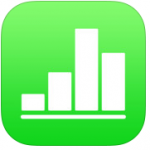
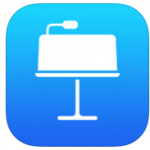
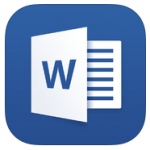
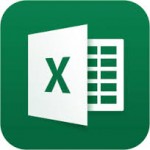
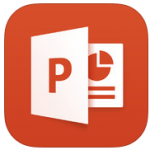
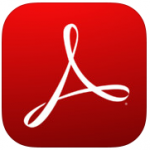
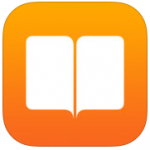
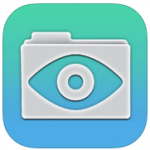


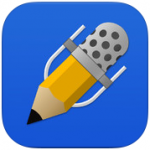
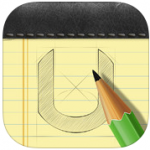

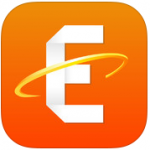
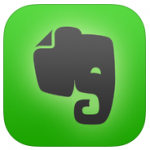
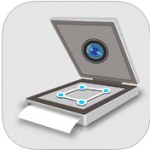
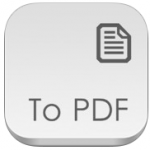
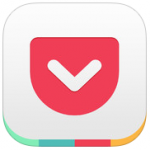

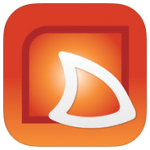


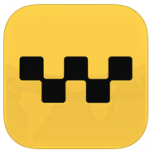

In der Einführungsveranstaltung heute hat jemand die App „MobiFolders“ erwähnt. Die App ist kostenlos und eine Mischung aus File Explorer und Good Reader. Man kann damit die Dokumente verwalten und PDF annotieren. Macht einen recht guten Eindruck und könnte eine gute Alternative zu den kostenpflichtigen Apps sein. Anbei der Link auf die App: https://itunes.apple.com/ch/app/mobifolders-dateimanager-und/id527247613?mt=8. Vielen Dank für den Tipp. Wenn Sie noch weitere Apps finden, können Sie diese hier gerne posten!
Mich würde noch interessieren, ob es möglich ist mit dem iPad dirket über die zhaw Drucker zu drucken?
Besten Dank!
Hallo, im Moment ist das meines Wissens nicht möglich, da die Drucker der ZHAW keine Verbindung mit einem iPad aufbauen können. Ich kläre es aber zur Sicherheit nochmals mit unserer ICT-Abteilung ab.
Das Ausdrucken ist mit dem iPad an der ZHAW nicht möglich.
Wie sieht das zum aktuellen Zeitpunkt aus?
Guten Tag, der Beitrag ist schon etwas älter. Aktuellere Informationen finden Sie im iBook fürs iPad unter https://blog.zhaw.ch/papierlosesstudium/starter-kit-fuer-das-papierlose-studium/. Wir aktualisieren die Informationen zu den Apps jeweils vor dem Semesterbeginn im Herbst.
Auf der Webseite http://appcrawlr.com/ findet ihr Empfehlungen zu zahlreichen kostenlosen Apps.
Tolle Zusammenfassung (!!!) zum Thema study paperless. Kompakt, hilfreich und sehr informativ!